파이썬 설치
현재 공식 홈페이지의 온라인 기능이 안되어(업그레이드 중인가?)
떡 본 김에 제사지낸다고 파이썬을 직접 설치하기로 한다.
파이썬 공식 사이트(python.org)로 이동한 후 Python 버전을 다운로드(download) 한다.

Downloads > Windows를 클릭한다.

현재 3.8.5 버전까지 나와 있지만 나는 Stable releases(안정화된 버전)을 설치할 것이다. Stable releases는 어느 정도 사용과 수정을 거쳐 버그(오류)를 내지 않고 안정적으로 작동하는 것이 확인된 것이다.
참고로 release(릴리즈)라는 말은 '풀어놓다, 출시'라는 뜻으로 '프로그램 공개'를 나타내는 말이다.
내 컴은 64비트 이므로 웹으로 설치할 수 있는 x86-64비트용을 클릭한다.
참고로 자신의 컴이 몇 비트용인지 확인하려면 키보드의 윈도우창키+pause/break키를 누르면 윈도우설정>시스템>정보창 이 바로 나타난다. 나는 노트북이라서 fn키+윈도우창키를 함께 누른 후 오른쪽 Shift키(pause)를 눌렀다.

다 받았으면 '열기'를 클릭한다.

위와 같은 창이 뜨면 제일 아래 Add Python 3.7 to PATH 를 체크 부분이 있는데 이것을 체크한 후 설치하면 '환경 변수의 Path(경로)'를 자동으로 설정해 주므로 나중에 수동으로 해 줄 필요가 없기 때문에 편하다. 환경변수의 경로 설정에 대해 잘 모르거나 귀찮다고 생각한다면 체크하여 자동으로 한다.
설치하려면 Install Now를 클릭한다.
설치하려는 위치를 원하는 곳으로 다시 정하려면 Customize installation (사용자 설치)를 클릭한다.

설치가 다 되면 Close(닫기)를 클릭한다.
설치가 잘 되었는지 확인해 보자.
윈도우창을 클릭 후 설치된 프로그램을 확인해 본다.

파이썬 IDLE (통합개발 및 학습 환경)과 Python3.7 (64bit) 버전 등이 설치되어 있다.
Python3.7(64-bit)는 파이썬 프로그램 자체이다. 즉, 파이썬으로 작성한 코드 파일을 실행해 주는 프로그램이다.
Python3.7 Manuals은 메뉴얼이고, Python3.7 Module Docs는 파이썬에서 사용할 수 있는 모듈 리스트를 모아놓은 문서다. 모듈이란 파이썬 프로그램을 만들 때 가져와서 사용할 수 있는 이미 만들어진 파이썬 파일이다.
IDLE(Python 3.7 64-bit)는 파이썬 통합개발 학습환경으로 파이썬 코드를 작성할 수 있는 프로그램인데 이것을 '텍스트 에디터(text editor; 문자 편집기)라고 부른다.
파이썬 코드를 작성할 수 있는 프로그램은 텍스트 에디터 프로그램이면 무엇이든 된다. IDLE프로그램(파이썬 쉘 이라고 부른다)을 사용해도 되고 윈도우즈 파워쉘을 사용해도 되고 더 간단한 메모장 프로그램을 사용해도 된다. 본격적으로 배우는 사람들은 보통 Visual Studio Code 같은 전문적인 텍스트 에디터 프로그램을 사용한다.
일단 지금은 윈도우즈 파워쉘(Power Shell)을 실행해서 파이썬 인터프리터(interpreter)가 작동하는지 확인해 보자.
윈도우창 키+X키를 누른 후 Windows PowerShell (둘 중 아무거나)를 클릭한다.


python을 입력한 후 엔터키를 친다.
위와 같이 나타나면 제대로 설치가 된 것이다.
위 상태에서 앞 글의 온라인 쉘(Shell)을 사용한 것 같이 이용할 수 있다.
또한 파이썬을 컴에 설치했으므로 파이썬 파일을 만들어 코딩할 수 있다.
그러므로 이제 파이썬을 사용하는 방법은 파워쉘을 이용하는 것과 파이썬 파일을 만들어 코딩하는 것 2가지 방법이 생겼다.
앞 글에서 Hello World를 쉘로 출력했었는데 여기서는 파이썬 파일로 만들어 실행하는 연습을 해보자.
앞으로 파이썬을 배우면서 굳이 이런 불편한 방법을 사용하지는 않지만 이런 방법도 있다는 걸 체험한다고 생각하자.
먼저 메모장을 실행한다. (메모장은 윈도우 보조프로그램 안에 있다)

메모장에 다음과 같이 코드를 입력한다.
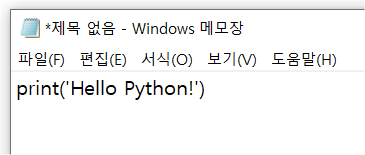
메모장으로 '안녕 파이썬'을 출력하는 프로그램을 만들었다.
이제 이것을 파이썬에서 사용하는 파일로 저장해야 한다.
파일 메뉴 > 저장을 누른다.(Ctrl + S)

하드디스크 C 에 새폴더를 하나 만들고 이름을 pythonfile 이라고 짓는다.
이 폴더 안에 test.py 라는 파일로 저장한다. 점(.) py는 파이썬 파일을 나타내는 확장자이다.
이때 인코딩은 UTF-8로 저장해야 한다.
이제 윈도우 파워쉘을 실행한다.

윈도우창 키+ X키를 누른 후 Windows PowerShell(관리자)을 클릭한다.
파일이 저장된 위치로 이동하기 위해 다음과 같이 입력한 후 엔터키를 친다.

cd 라는 명령어는 change directory (디렉토리 바꾸기)의 줄인말이다.
참고로 옛날에는 폴더를 디렉토리라고 했다.
한칸 띄우고
c: 은 하드디스크 c를 나타낸다.
\기호는 폴더를 구분하는 역할을 한다.
그래서 위 명령어는 "폴더를 바꿔라. 하드디스크 C의 pythonfile 폴더로" 라는 뜻이다.
엔터키를 치면 위 그림 처럼 위치가 바뀌게 된다.
그래서 위 그림의 마지막 상태는 C의 pythonfile 폴더 안에 들어와 있는 상태를 나타낸다.
이 폴더 안에는 조금 전에 만들었던 test.py 라는 파이썬 프로그램이 작성되어 있는 파일이 들어있다.
진짜 있는지 확인하려면 dir을 입력하고 엔터키를 친다.
dir은 directory(디렉토리 , 폴더)에 있는 파일을 확인하는 명령어이다.

이제 이 파이썬 파일을 실행하려면 파이썬 실행 명령어(python) 과 함께 파일이름을 적으면 된다.

이 폴더에 파이썬 프로그램이 설치되어 있지 않았는데도 파이썬 파일을 실행할 수 있는 것은 앞에서 설치할 때 환경변수의 경로를 이미 설정해 두었기 때문이다.
당분간은 이 파워쉘을 이용해서 파이썬을 학습할 것이다.
오늘은 여기까지.
Wraven...
'프로그래밍 언어 > AI & 파이썬_Python' 카테고리의 다른 글
| 파이썬 Python 코딩_06_함수 (0) | 2020.08.28 |
|---|---|
| 파이썬 Python 코딩_05_조건문 (0) | 2020.08.27 |
| 파이썬 Python 코딩_04_타입(Types) (0) | 2020.08.20 |
| 파이썬 Python 코딩_03_변수 (0) | 2020.08.17 |
| 파이썬 Python 속성 정리_01 (0) | 2020.08.17 |




